Mikä on Googlen lisäsuojausohjelma?
Lataukset voivat olla riskialttiita, mutta jos selain takaa suojan riskialttiilta latauksilta, ei ole syytä huoleen. Googlen lisäsuojausohjelma(Google Advanced Protection Program) lupaa suojella ihmisiä Chromeen(Chrome) kohdistetuilta haittaohjelmilta . Todettiin, että kyberrikolliset muuttivat strategioitaan uhatakseen lisäsuojauksen käyttäjiä sähköpostin ulkopuolella linkitetyillä haittaohjelmilla ja " ajolatauksilla (drive-by downloads)"(Advanced Protection) . Käyttäjät latasivat tietämättään haitallisia ohjelmistoja laitteilleen. Sellaisenaan katsottiin tarpeelliseksi laajentaa palvelua selain Chromeen(Chrome) eikä vain rajata sitä Gmail - tileihin.
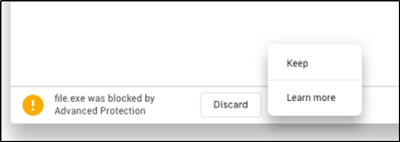
Googlen lisäsuojausohjelma
Se on vahvin digitaalisen suojan taso henkilökohtaisille Google-tileille(Google Accounts) , jotka ovat alttiita kohdistetuille hyökkäyksille, kuten:
- Toimittajat
- Aktivistit
- Poliitikot
- Yrittäjät tai yritysjohtajat
Ominaisuus tarjoaa kehittyvän luettelon tietoturvatarjouksista, jotka suojaavat käyttäjiään kokonaisvaltaisesti. Lisäsuojaus(Advanced Protection) menee askeleen pidemmälle kuin perinteinen 2-vaiheinen vahvistusprosessi(Verification) . Se edellyttää, että käyttäjä käyttää fyysistä suojausavainta(Security Key) salasanasi lisäksi kirjautuakseen Google(Google Account) -tililleen .
Miten Lisäsuojaus toimii(How Advanced Protection works)
Kuka tahansa kiinnostunut voi ilmoittautua ohjelmaan ostamalla kaksi suoja-avainta. Nämä suojausavaimet(Security) auttavat suojaamaan käyttäjiä hakkereilta estämällä heitä pääsemästä tiliinsä. Jos haluat lisätä avaimen tilillesi,
Lisää avain tilillesi(Add Key to your account)
Käynnistä Chrome - selain ja siirry Google-tilillesi(Google Account) .

Valitse vasemmasta navigointipaneelista Suojaus(Security) .
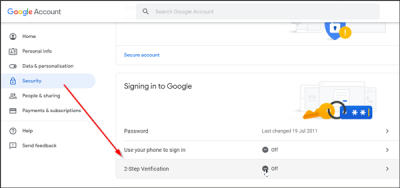
Valitse Kirjautuminen Googleen(Signing into Google) -paneelista 2-vaiheinen vahvistus.
Jos et ole vielä määrittänyt 2-vaiheista vahvistusta(Verification) , valitse Aloita(Get) . Muuten jatka eteenpäin.
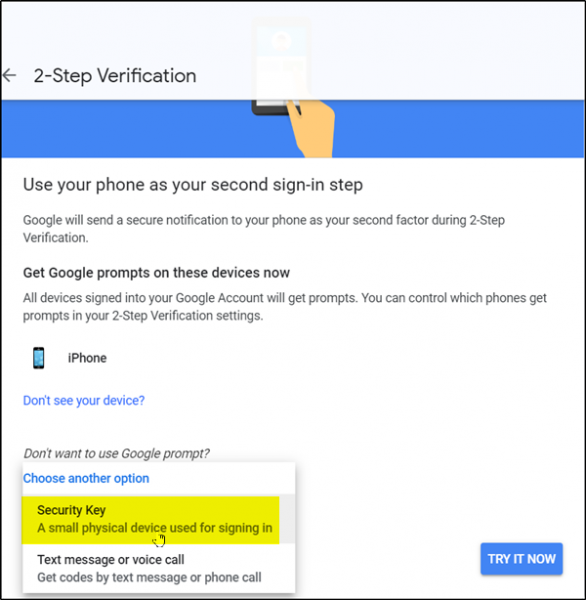
Valitse " Valitse toinen vaihtoehto(Choose another option) " ja valitse sitten " Suojausavain(Security Key) ".
Lisää suojausavain noudattamalla ohjeita.

Suojausavaimet(Security) ovat pieniä laitteita, joilla voit kirjautua sisään tietokoneella, puhelimella tai tabletilla. Voit ostaa-
- Titan-suojausavaimet (Titan Security Keys)Google(Google Store) Storesta
- Tilaa yhteensopiva suojausavain luotettavalta jälleenmyyjältä
- Käytä yhteensopivan puhelimen sisäänrakennettua suojausavainta kirjautuaksesi sisään tietokoneellasi
Kirjaudu sisään avaimellasi(Sign in using your key)
Kun avain on lisätty tilillesi, käytä sitä kirjautumiseen aina kun mahdollista. Jos suojausavain ei toimi tietokoneellasi tai selaimellasi, voit sen sijaan kirjautua sisään koodilla tai kehotteessa. Huomaa myös, että aina kun kirjaudut sisään uudesta tietokoneesta tai laitteesta, sinua pyydetään käyttämään suojausavainta uudelleen.
Pyydä Googlea muistamaan tietokoneesi(Ask Google to remember your computer)
Kun olet kirjautunut sisään avaimellasi, voit kirjautua sisään pelkällä salasanallasi. Katsotaan kuinka tämä konfiguroidaan.
- Kirjaudu ensin Google-tilillesi(Google Account) .
- Valitse valintaruutu Älä kysy uudelleen tällä tietokoneella(Don’t ask again on this computer) .
- Viimeistele sisäänkirjautuminen suojausavaimellasi.
Jos joku yrittää kirjautua tilillesi toiselta tietokoneelta, Google pyytää häneltä suojausavaimesi. Lisätietoja saat osoitteesta Google.com .
Related posts
Mitä ovat Googlen altistumisilmoitukset COVID-suojauksessa?
Mikä on tehostettu suojaus Google Chromessa ja kuinka se otetaan käyttöön
6 Advanced Google Drive -vinkkiä, joista et ehkä tiedä
Tarkennettu Google-haku hakuoperaattoreiden avulla
Ota käyttöön mahdollisesti ei-toivottujen ohjelmien suojaus: GPO, Regedit, PowerShell
Google FLoC:n (Privacy Sandbox) poistaminen käytöstä Chromessa
Kuinka luoda Drop Cap Google Docsissa muutamassa minuutissa
Tekstikentän lisääminen Google-dokumentteihin
Google Drive -videoita ei toisteta tai niiden näyttö on tyhjä
Google-kalenterin mukauttaminen ja upottaminen mille tahansa verkkosivulle
Parhaat Google-kirjanmerkkivaihtoehdot, joita haluat tarkastella
Aseta Google Drive avaamaan tiedosto Chromen Uusi välilehti -sivulla
Tekstin kiertäminen Google Sheets -verkkosovelluksessa
Kuinka tulostaa valitut solut Excelissä tai Google Sheetsissä yhdelle sivulle
Anna Assistant on täydellinen ääniavustaja Google Chromelle
Profiilin tuhoaminen selaimen sulkemisessa Google Chromessa
Google Chrome vs Firefox Quantum Windows PC:lle
Google Chrome toimittaa verkkokauppaominaisuuden, jonka avulla voit tehdä tilauksia yhdellä napautuksella
Cyberduck: Ilmainen FTP, SFTP, WebDAV, Google Drive -asiakasohjelma Windowsille
Välilehtien vierityspainikkeiden ottaminen käyttöön tai poistaminen käytöstä Google Chromessa
